17 bästa gratis Windows 10-appar i Microsoft Store
Microsoft Store är platsen i Windows där du kan hitta appar för Windows 10 och Windows 8.1 . Många av dessa appar är designade för att fungera både på pekskärmsenheter och traditionella datorer, med mus och tangentbord. Microsoft Store(Microsoft Store) har utvecklats mycket, och antalet tillgängliga appar ökar sakta. Den har inte lika många appar som Googles(Google) Play Store(Play Store) eller Apples App Store , men den har massor av användbara appar, välbyggda och av bra kvalitet. Många av dessa appar är gratis för alla att ladda ner och använda. Om du ännu inte har provat Microsoft Store , kolla den här listan med de bästa gratisapparna förWindows 10 och Windows 8.1:
1. Facebook
Facebooks officiella universella app(Facebook's official universal app) ser ut och fungerar utmärkt. Den erbjuder alla alternativ du behöver från det sociala nätverket, vilket innebär att du kan posta meddelanden, foton, videor, checka in på platser, se ditt nyhetsflöde(News Feed) och så vidare. Naturligtvis kan du också gilla(Like) och dela(Share) saker, som vår Digital Citizen Facebook-sida(Digital Citizen Facebook page) . 🙂

Ladda ner: (Download: )Facebook
2. VLC
Det finns gott om mediaspelare tillgängliga för Windows och VLC har varit tillgänglig som en stationär app under lång tid. Det är också en av de få mediaspelare som har byggt upp ett rykte om att kunna spela vilken media som helst, oavsett om det är video eller ljud, oavsett hur ovanligt formatet är. VLC är den universella appversionen av den traditionella VLC -skrivbordsappen, och den fungerar utmärkt. Den har även stöd för undertexter, vilket är en fantastisk funktion att ha i en touch-baserad mediaspelare.
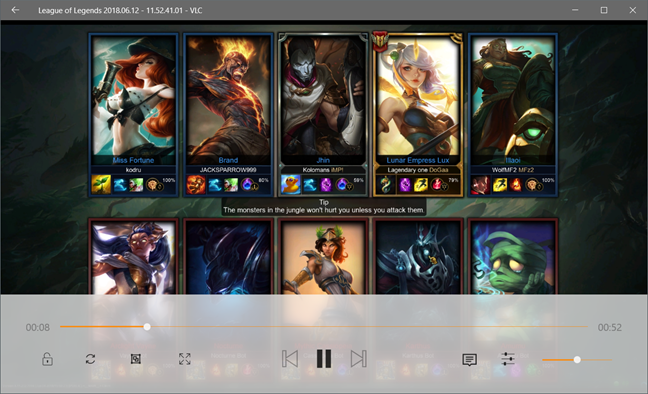
Ladda ner: (Download: )VLC
3. TeamViewer: Fjärrkontroll
TeamViewer är en av de bästa fjärrskrivbordstjänsterna i världen. Den låter dig ansluta och fjärrstyra andra datorer över Internet , och den erbjuder appar för alla större operativsystem. Vissa kanske hävdar att Microsofts(Microsoft) egna verktyg för fjärrskrivbord är bättre. Men om du vill ha en enkel att använda fjärrskrivbordstjänst som fungerar, oavsett om datorn du ansluter till körs på Windows , Linux eller Mac OS , så är TeamViewer ett av de bästa alternativen. TeamViewer : Remote Control-(TeamViewer: Remote Control) appen från Microsoft Store fungerar utmärkt och är optimerad för pekskärmar. Du kan använda den lika bekvämt på enWindows surfplatta eller smartphone som du skulle göra på en stationär PC.

Ladda ner: (Download: )TeamViewer: Fjärrkontroll(TeamViewer: Remote Control)
4. Spotify Music
Spotify är en onlinestreamingtjänst som levererar musik. Du kan spela dina favoritlåtar på nästan vilken enhet som helst, inklusive på din Windows 10-dator, bärbara dator eller surfplatta. Appen(The app) låter dig spela vilken musik du vill, den hjälper dig att hitta musik för din smak med hjälp av listor, kategorier och personliga spellistor, och den gör allt det gratis.
Nackdelen är att du måste lyssna på reklam då och då. Vill du undvika dem, ladda ner din favoritmusik och dessutom få bättre ljudkvalitet måste du köpa ett abonnemang.

Ladda ner: (Download:) Spotify Music
5. TuneIn Radio
Om du gillar att lyssna på radio bör du prova TuneIn Radio . Appen låter dig lyssna på liveradio, såväl som poddsändningar. Den erbjuder listor med över 100 000 AM- och FM-radiostationer från hela världen, och den inkluderar radioapparater fokuserade och kategoriserade på allt du är intresserad av: musik, nyheter, sport och så vidare. Av alla radioappar som vi har provat under de senaste åren har TuneIn alltid visat sig vara bäst.

Ladda ner: (Download: )TuneIn Radio
6. OneNote
Microsofts OneNote är ett av de bästa anteckningsverktygen på marknaden. Den är också tillgänglig på alla större datorplattformar: Windows , Android , Mac och iOS-enheter. Det finns överallt, det är gratis och det erbjuder en hel massa funktioner. Du kan göra anteckningar som inkluderar text, bilder, diagram, kartor, ritningar, och listan fortsätter och fortsätter.

Ladda ner: (Download: )OneNote
7. Messenger
Alla känner till Facebook , och många av de som använder det använder också dess chattjänst. Företaget utvecklade en universell app som ger dig tillgång till chatten, som helt enkelt kallas Messenger . Appen har alla funktioner från den webbaserade versionen, inklusive gruppkonversationer, GIF - animationer och andra. Om du installerar det får du även skrivbordsaviseringar, vilket är trevligt att ha om du förlitar dig på Facebook för att kommunicera med dina vänner.

Ladda ner: (Download:) Messenger
8. Netflix
Behöver Netflix(Does Netflix) någon introduktion? Det är den bästa onlinestreamingtjänsten för TV-program och filmer. Även om du kan komma åt den från en webbläsare när du vill, är dess officiella app(official app) från Microsoft Store lättare att använda, och den låter dig titta på dina favorit-TV-serier och filmer i 4K Ultra HD , såväl som offline. Appen fungerar bra, och den uppdateras regelbundet.

Ladda ner: (Download:) Netflix
9. WhatsApp Desktop
WhatsApp är en av de mest använda meddelandeapparna för smartphones över hela världen. Om du äger en Android- eller iOS-smartphone, kommer du sannolikt redan att använda den på din smartphone. Det är helt okej, men om du tillbringar din arbetsdag på en dator kanske du föredrar att använda WhatsApp för att få kontakt med dina vänner med din Windows-dator. I så fall har du antingen alternativet att använda webbläsarversionen eller ladda ner och installera den universella appen WhatsApp Desktop från Microsoft Store. Appen erbjuder alla funktioner du får på smartphonen och stöder skrivbordsaviseringar som är ganska användbara. Skanna QR-koden med din smartphone och du är ansluten. Så länge vi har använt den här appen har vi inte snubblat på några problem angående internetanslutningen, och den kraschade inte heller på våra Windows 10-datorer.

Ladda ner: (Download: )WhatsApp Desktop
Gå till nästa sida i den här artikeln för att upptäcka andra användbara appar som är värda att installera på dina Windows 10-enheter.
Related posts
Hur man manuellt uppdaterar appar och spel från Microsoft Store
11 saker du kan göra i Microsoft Store för Windows
Hur man använder Microsoft Store i Windows utan ett Microsoft-konto
9 sätt att ta bort skrivbordsprogram och Microsoft Store-appar i Windows
9 sätt att öppna Microsoft Store i Windows -
Hur man lägger till sidnummer i ett Word-dokument (med början på sidan 1, 2, 3 eller senare)
Enkla frågor: Vad är Microsoft Sway?
Hur man aktiverar Java i alla större webbläsare
Hur man avblockerar Adobe Flash Player på Windows 10:s Microsoft Edge -
Så här använder du Get Help-appen i Windows 10 för att kontakta Microsofts supporttjänst
Varför har jag två OneNote-appar på min Windows 10-surfplatta eller PC?
Hur man slår på och av mörkt läge i Microsoft Edge -
Hur man konverterar en PDF till ett Word-dokument som kan redigeras
Hur man ändrar orienteringen på alla sidor i ett Microsoft Word-dokument
Hur man använder den mobila webbläsaremulatorn i Chrome, Firefox, Edge och Opera -
5 sätt att ladda upp filer till Google Drive -
Hur man hämtar, konfigurerar och tar bort Microsoft Edge-tillägg -
7 alternativ till Microsoft Paint -
Hur man använder Microsoft Edge Collections -
Vad är nytt i Office 2016 och Office 365? Var kan man köpa dem?
